发布时间:2016-01-20 15: 27: 56
服务器保存记录的次序依据是添加表的次序,用户可以根据自己的需求进行重新排序,本教程将详解 Navicat 排序、查找或替换记录。
Navicat 官方有奖问卷调查:调查已结束
排序记录
服务器保存记录的次序依据是添加表的次序,Navicat 排序用来暂时重新排列记录,以便用不同的序列查看或更新它们。
将光标移动到想要排序内容的列标题,点击列的右边并选择“递增排序”、“递减排序”或“移除排序”。
按自定义次序来排序多个栏位,在工具栏点击“排序”。
查找记录
查找对话框便于在编辑窗口中快速搜索文本,在菜单点击编辑->查找或按 CTRL+F,选择“查找数据”并输入搜索字符串。
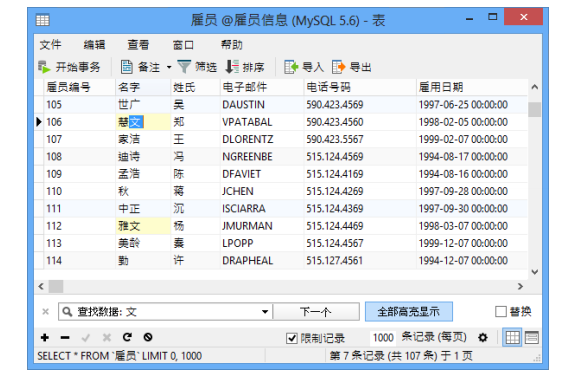
搜索范围包括光标当前位置开始到文件的最后,搜索过程不区分大小写。
查找下一个文本,只需点击“下一个”或按 F3。
替换记录
打开替换对话框,勾选“替换”框并输入要搜索及替换的文本,点击“替换”按钮即可开始第一个替换。
点击“全部替换”按钮将自动完成全部替换。
查找列
搜索一个列,在菜单点击编辑->查找或按 CTRL+F,选择“查找列”并输入搜索字符串。
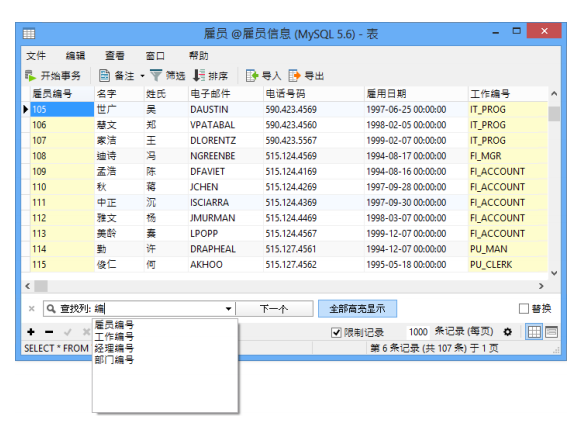
关于 Navicat 编辑记录,还可以参考教程:Navicat 教程:如何编辑记录。
展开阅读全文
︾